東芝 無線LAN搭載SDHCメモリカード FlashAir SD-UWA032G W-04、設定ソフトウェア無しでもパソコンからワイヤレス接続OK。
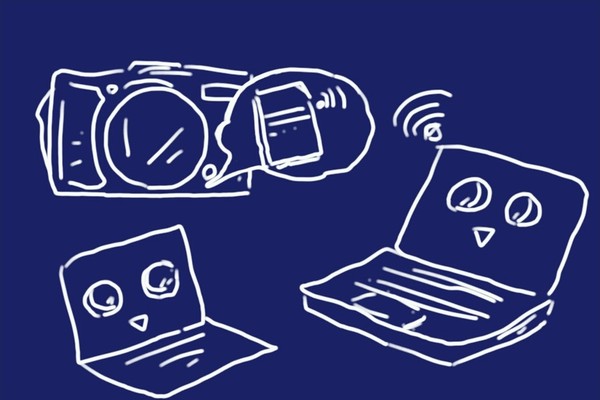
FlashAir SD-UWA W-04は、パソコンに設定ソフトウェアをインストールしてSDメモリカードに設定をします。このツールは常駐してワイヤレス接続のを実は設定ソフトウェアを入れなくても通信することができました。何のことは無い、普通に無線LANのアクセスポイントとして接続するだけでした。
デジカメがワイヤレスデータ転送できる魔法のSDカード
OLYMPUSのタフなデジカメ、TG-5とパソコンをWi-Fiでワイヤレスデータ転送するために、SDメモリカードを無線LAN搭載の、東芝 SDHCメモリカード FlashAir SD-UWA032G W-04を購入しました。Eyefiなどもそうですが、こんな小さなデバイスに無線LAN機能を搭載できるのか~、と技術の進歩を堪能しつつ楽しんでおります。

TG-5にはWi-Fi通信機能が付いているのですが、どういうわけか仕様上、Windows PCなどのパソコンとは通信することができず、iOSやAndroid端末など、いわゆるスマートフォンやタブレットとしかワイヤレスデータ転送することができません。

そんなわけで(TG-5を購入してから気づいて)、東芝のlashAir SD-UWA032G W-04とうSDXCメモリカードを購入しました。
FlashAir、設定ソフトウェアが無くてもワイヤレスデータ転送可能
FlashAir SD-UWA032G W-04には、Window用に設定用のソフトウェアが用意されており、このソフトウェアをインストールすると常駐して、通知トレイからFlashAirへの接続/切断を切り替えることができます。
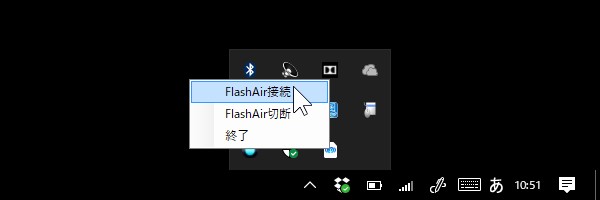
でも、よくよく調べてみたら、Windowsパソコンから単にFlashAir SD-UWA032G W-04に無線LANとして接続するだけでワイヤレスデータ転送できることがわかりました。というわけで、設定ソフトウェアをインストールしていないWindows10パソコンで試してみます。

我が家のFlashAir SD-UWA032G W-04は、SSIDが「flashair」に設定してありますので、Windowsのネットワークアイコンから「flashair」を探してクリックします。
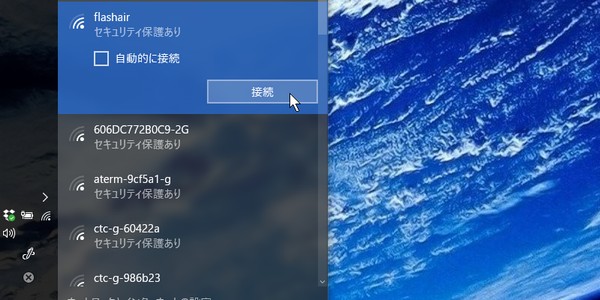
ネットワークセキュリティキーの入力を求められます。このあたり、普通の無線LANアクセスポイントへの接続と変わりません。
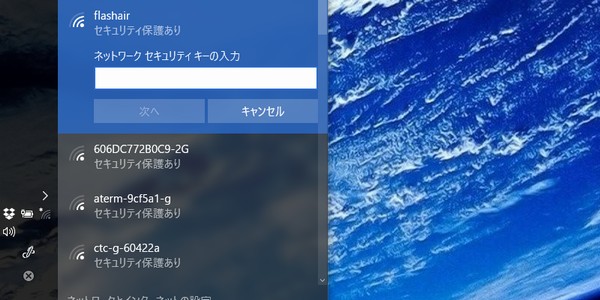
ネットワークセキュリティキーはデフォルトのままなら「12345678」だったかな?デフォルトのままの方は変更してくださいね。
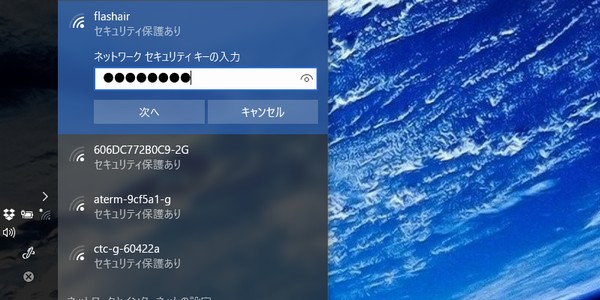
初めての接続なので色々聞いてきますね。
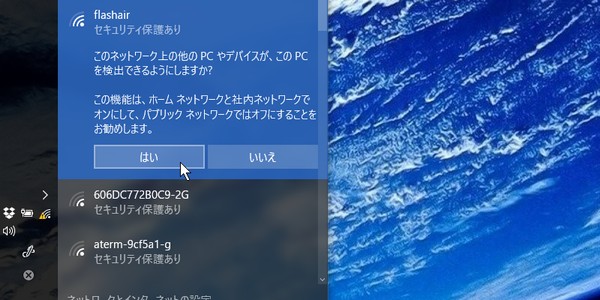
後は接続完了を待つだけです。
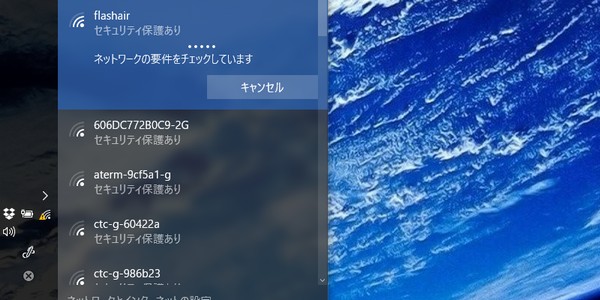
接続完了したらエクスプローラーで「flashair」を開けば、後は普通のファイル操作と同じになります。
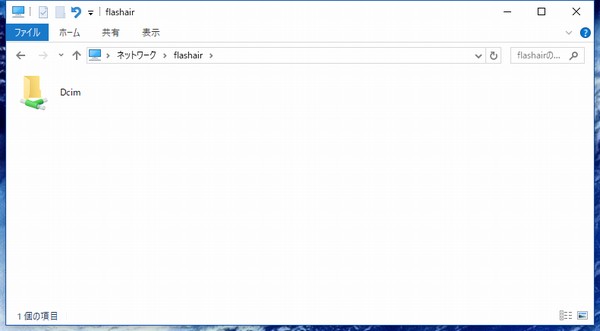
これなら、遊びに行った先で仲間同士で写真共有するのも簡単ですね!
|
今日の一言二言三言
ごく普通に 無線LANの APって
なかなか使い 易くていいな
やっぱり、特別なアプリが必要とかよりも、一般的に使われている仕様のものが使い易いな~なんて思ったりします。
もちろん、専用アプリじゃないと、というような機能もありますけど、ストレージ系ワイヤレス機器ならば、まずはこういうWebDAVなどはちゃんと押さえてほしいところです。というわけで、FlashAir SD-UWA W-04、なかなか使い勝手が良いですね!
ただ、できればパソコンからもワイヤレスでアクセスポイントのパスワードを変更できるようにしてほしいです。或いはデジカメから公開用の第2パスワードに設定変更できるとか。出先で友達と共有するときに、パスワード1つだとちょっと困っちゃいますよね。

![[商品価格に関しましては、リンクが作成された時点と現時点で情報が変更されている場合がございます。] [商品価格に関しましては、リンクが作成された時点と現時点で情報が変更されている場合がございます。]](https://hbb.afl.rakuten.co.jp/hgb/1485c954.d37f04f7.1485c955.6b1ae4c4/?me_id=1269553&item_id=11618491&m=https%3A%2F%2Fthumbnail.image.rakuten.co.jp%2F%400_mall%2Fbiccamera%2Fcabinet%2Fproduct%2F2837%2F00000003690922_a01.jpg%3F_ex%3D80x80&pc=https%3A%2F%2Fthumbnail.image.rakuten.co.jp%2F%400_mall%2Fbiccamera%2Fcabinet%2Fproduct%2F2837%2F00000003690922_a01.jpg%3F_ex%3D128x128&s=128x128&t=picttext)







 SiSO-LAB所長兼研究員のSiSOです。あ、趣味のサイトなので実体はありませんけど…。
SiSO-LAB所長兼研究員のSiSOです。あ、趣味のサイトなので実体はありませんけど…。

















Your Message